Sesuai judul artikel cara mengaktifkan intel-vt amd-v pada BIOS. kali ini kita akan membahas bagaimana mengaktifkan opsi virtualisasi pada Bios
Pada dunia Server dan Hosting, Istilah KVM atau Kernel-based Virtual Machine merupakan virtualisasi pilihan yang disediakan Proxmox jika VPS dengan virtualisasi OpenVZ tidak sesuai dengan kebutuhan kita. Namun, untuk menjalankan KVM kita membutuhkan prosesor Intel VT-X atau AMD-V dan menggunakan fitur tersebut untuk virtualisasi CPU. Karena memanfaatkan dukungan perangkat keras yang telah tersedia, KVM mampu merancang solusi hypervisor yang optimal tanpa memerlukan beban yang mendukung perangkat keras dan tidak perlu modifikasi untuk mendukung sistem operasi guest.
berikut ini adalah beberapa screenshoot untuk mengaktifkan VT-X atau AMD-V pada motherboard yang berbeda-beda
cara mengaktifkan intel-vt amd-v pada BIOS
lalu bagaimana cara mengecek Intel Virtualization Technology (vt-x) and amd-v telah aktif pada sistem operasi linux?
Verifikasi Intel VT CPU Virtualization aktif di linux
[alert type=”success” icon-size=”big”]
# grep --color vmx /proc/cpuinfo
[/alert]
maka hasilnya akan seperti dibawah ini

Verifikasi amd-v CPU Virtualization aktif di linux
[alert type=”success” icon-size=”big”]
grep --color svm /proc/cpuinfo
[/alert]
- Tips #1: Cek ulang Setting Bios anda
- Tips #2: XEN Kernel
kebanyakan beberapa vendor secara default mengnonaktifkan (disable) virtualization technology pada BIOS. Anda harus melakukan reboot jika telah mengaktifkannya pada bios.
Secara default, jika anda booting melalui XEN kernel, maka sistem tidak menampilkan svm atau vmx dengan perintah diatas. untuk mengetahui Intel Virtualization Technology (vt-x) and amd-v aktif pada sistem anda, silahkan ketik:
cat /sys/hypervisor/properties/capabilities
cara mengaktifkan intel-vt amd-v pada BIOS (Untuk Windows)
[alert type=”success” icon-size=”big”]PERHATIAN! tidak semua tipe laptop itu memiliki dukungan virtualisasi. silahkan cek buku manual laptop anda. jangan membuang-buang waktu anda untuk “memaksa” laptop anda yang tidak mendukung virtualisasi[/alert]
untuk memastikan motherboard anda support virtualisasi atau tidak pada OS varian Windows. anda dapat menggunakan software dibawah ini
- SecureAble (portable/ tidak perlu install)
- Untuk processor Intel
- Untuk Processor AMD
- Microsoft Tool untuk check hardware virtualization Technology (VT)
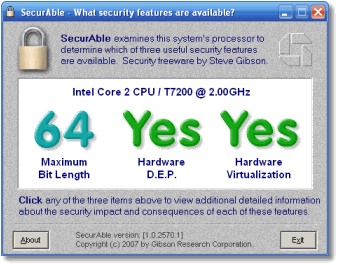 dan untuk memastikan Virtualisasi sudah diaktifkan atau belum, anda bisa menggunakan aplikasi dibawah ini:
dan untuk memastikan Virtualisasi sudah diaktifkan atau belum, anda bisa menggunakan aplikasi dibawah ini:
[alert type=”success” icon-size=”big”]Tambahan:
Intel sangat responsif kepada user manual, silahkan cek link ini jika anda menggunakan processor tipe intel[/alert]
selamat mencoba 🙂


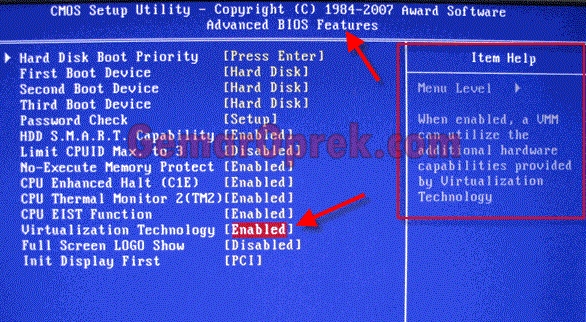
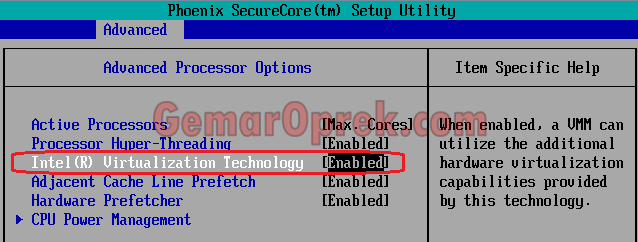
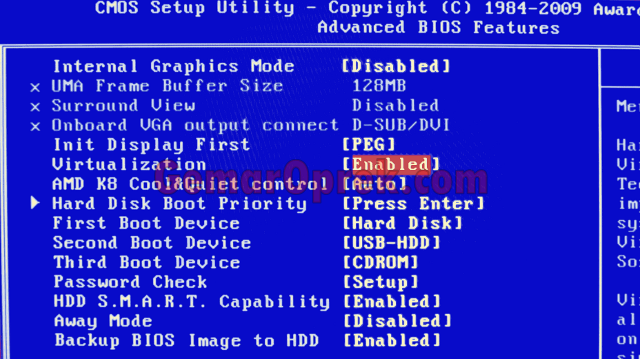
anonymous
October 10, 2015utk laptop acer aspire 4743z kok gk ad plihan ny gan? gk bs main windroy deh, hikz
ArieL FX
October 10, 2015di ubek2 dulu om
Izzan
October 28, 2015min, di bios saya udah enabled tp waktu buka windroye nya msh sama aja dianggep msh disabled dan disuruh ubah setting di bios..
gimana solusinya ya?
ArieL FX
October 28, 2015coba dipastikan terlebih dahulu virtualization mode nya sudah aktif atau belum. anda bisa gunakan software yang tersedia pada artikel ini
wahyu
August 14, 2016di menu configuration sy g ada menu VT gan. mohon pencerahan.y…
rai
August 17, 2016bro, klu intelnya tdk ada VT-nya kira2 ada yg software yang mendukung u/aktifkan VT ?
klu yg ini bgimana https://downloadcenter.intel.com/download/20640/Virtualization-basics
consumer
December 31, 2016Tolong bantu saya
ArieL FX
January 20, 2017bantu apa ya?
Ansar
February 19, 2017Gan saya sudah pake aplikasinya trus udh aktif tapi masih aja kalo Mau Instal sesuatu yg membutuh kan Itu Tetap aja di angap enable ?
ArieL FX
February 19, 2017install aplikasi apa ya? sudah enable di bios?
ahmad
February 23, 2017gan bantu saya punya saya server ibm x3200 tiap mau masuk boot menu yang f12 mau enable virtualization kok selalu eror
tapi kalo f1 bisa
ArieL FX
February 24, 2017error nya apa ya pak?
zhomed
March 9, 2017min di pc Saya Support Intel Vt-x ,..,. tapi menu advanced atau sama scurity di BIOS gak ada VT gimana ya bang?
ArieL FX
March 9, 2017coba di ss gan, biar rekan2 yang lain juga pada lihat
zhomed
March 10, 2017caranya upload gambar giman min….
ArieL FX
March 11, 2017upload ke tinypic dot com
rahmat aldi
March 16, 2017gini gan ,gw kan download emulator terus gw disuruh ngidupin vtnya ,nah gw buka bios eh tulisannya udh enable tapi kok gk kebaca ama aplikasi yg buat check idup atau kgknya tu vt ,ini gimana dong gan?
windows 8.1 64 bit
ArieL FX
March 18, 2017coba ganti jd disable
michael
June 21, 2017gan kok di bios ane ga ada SVM ya gan :3 padahal di app secureable support VT alias SVM di amd :3
Riza
March 15, 2018di laptop ane juga gak ada gan menu AMD SVM SUPPORT nya gan. itu gimana ya???
Tsunade
July 9, 2017Biaasanya kasus vt intel dan and v itu,disable sering di terdapat pada windos 8 sama 10.dan versi bajakan,walau udah di di aktivkan,saran pake windows 7 sp1,lebih stabil. Jrang ada kasus vti,amd v gk aktiv.
Faqih Fadilah
October 28, 2017di laptop ane cuman ada tulisan disable sama VT-X Only gan, kaga ada tulisan enable, trus pas di check pake software vt ane belum on. gimana gan?
Igor
December 16, 2017yang bikin thread nhak tau apa apa.. maka bs jawab apa dan bhm ? biar teman2 tau ya kalau ngak semua laptop bs di aktifkan VT nya.. walaupun sdh di bamtu dgn sofware apapun krn dari pabrik nya sdh di lock jadi kalau saran saya tukar aja laptop nya dgn sdh support VT biar bekas yg penting lancar jaya.. dari pada laptop nya di jadikan kelinci percobaan sedangkan anda minim pengetahuan..malah bs berujung ke service nanti nya..
ArieL FX
March 19, 2018benar. anda telah melakukan solusi yg bijak
marc
January 3, 2018bos saya ga ada pilihan VT si biosnya nya mohon pencerahan
Aceng
February 4, 2018Bang cara buka di bios insydeh20 rev 3.7 gmn ya soal nya di bios ga ada tab buat buka tu fitur
Abud
May 7, 2018Boz, link untuk AMD mati….
ArieL FX
May 10, 2018siap akan diperbaiki
Alan
September 19, 2021bro gw mau tanya, gw kan mao coba install docker ya, nah saratnya kan harus enable svm sama wsl 2, yg gw bingung ini dia berdua kayak tolak menolak, kalo gw enable svm sama wsl 2 pc gw ga bisa masuk window(blank hitam) nah sedangkan kalo svm gw disable baru bis.. solusinya gimana ya bro, soalnya docker harus enable 2 2 nya ( wsl 2 sama svm) ada solusi ga bro? posisi gw di amd ryzen 3400G
Admin GemarOprek
November 21, 2021gak usah pake wsl, run di platform hypervisor aja docker server nya